วิธีเปลี่ยนโปรไฟล์บนแท็บเล็ต Fire
สิ่งที่ต้องรู้
- ลากเมนูการตั้งค่าลงจากด้านบนของหน้าจอแล้วแตะ โปรไฟล์ ไอคอน. แตะ เพิ่มโปรไฟล์.
- วิธีนี้จะช่วยให้คุณสามารถสลับระหว่างโปรไฟล์ต่างๆ (เมื่อคุณสร้างมากกว่าหนึ่งโปรไฟล์แล้ว)
บทความนี้ให้ข้อมูลเกี่ยวกับวิธีการสลับระหว่างโปรไฟล์ต่างๆ บนแท็บเล็ต Amazon Fire รวมถึง Fire 7, Fire HD 8 และ Fire 10 HD
ฉันจะเปลี่ยนโปรไฟล์บนแท็บเล็ต Amazon Fire ได้อย่างไร
ขั้นตอนในการเปลี่ยนโปรไฟล์ปัจจุบันบนแท็บเล็ต Amazon Fire นั้นจำไม่ยากเมื่อคุณรู้ว่ามันทำงานอย่างไร Fire Tablet ใช้ระบบปฏิบัติการ Android ทั่วทั้งกลุ่มผลิตภัณฑ์แท็บเล็ต ซึ่งหมายความว่ากระบวนการจะเหมือนกันไม่ว่าคุณจะมีแท็บเล็ต Fire รุ่นใด
เปิดหน้าจอล็อก
-
บนหน้าจอหลัก ให้ลาก การตั้งค่าด่วน เมนูลงด้วยการปัดจากด้านบนของหน้าจอ
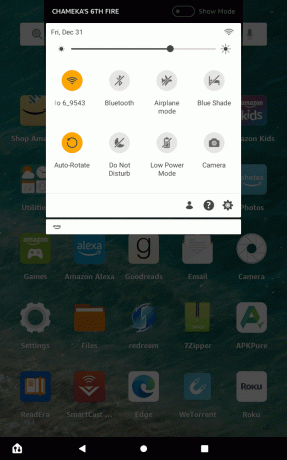
-
แตะ โปรไฟล์ ไอคอนที่ด้านบนขวาของเมนูแบบเลื่อนลง
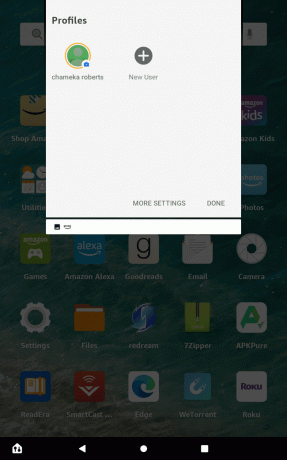
แตะ ผู้ใช้ใหม่.
-
ข้อความแจ้งจะปรากฏขึ้นเพื่อถามว่าคุณต้องการสร้างโปรไฟล์ใหม่หรือไม่
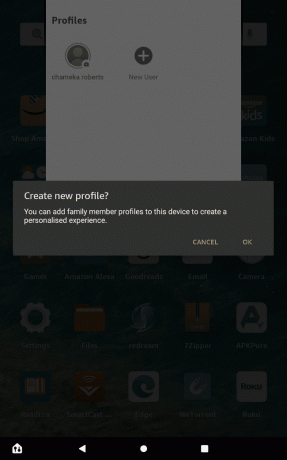
แตะ ตกลง.
-
ดิ โปรไฟล์และห้องสมุดครอบครัว จะปรากฏขึ้น
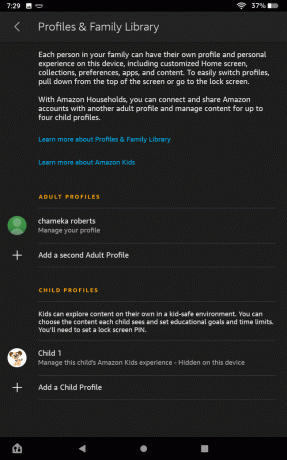
แตะ เพิ่ม โปรไฟล์สำหรับผู้ใหญ่คนที่สอง
-
ข้อความแจ้งจะปรากฏขึ้นเพื่อขอให้คุณลงชื่อเข้าใช้
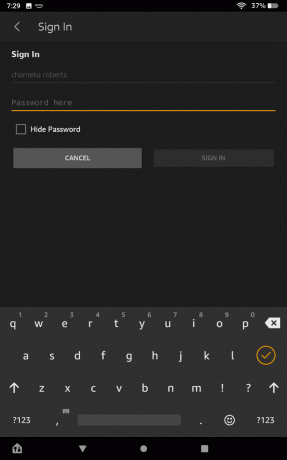
-
อีกข้อความหนึ่งจะปรากฏขึ้น โดยขอให้คุณส่งแท็บเล็ตไปให้บุคคลอื่นเพื่อลงชื่อเข้าใช้บัญชี Amazon ของตน
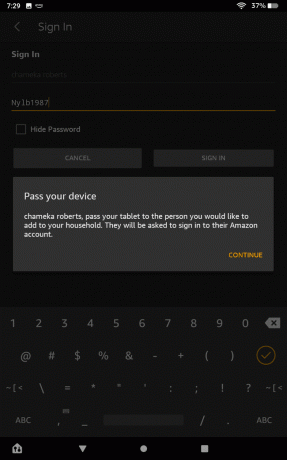
-
ดิ เข้าร่วมครัวเรือน หน้าจอจะปรากฏขึ้น
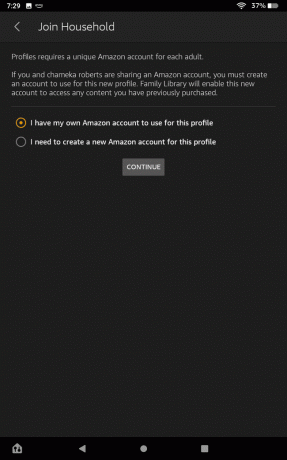
ระบบจะถามคุณว่าคุณมีบัญชี Amazon สำหรับโปรไฟล์นี้หรือไม่ หรือคุณจำเป็นต้องสร้างบัญชี Amazon ใหม่สำหรับโปรไฟล์นี้ แตะตัวเลือกที่เหมาะกับคุณ
-
หลังจากลงชื่อเข้าใช้บัญชีใหม่แล้ว จะมีโปรไฟล์สำหรับผู้ใหญ่สองโปรไฟล์ให้เลือก
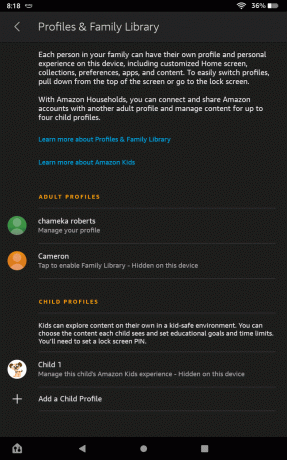
หากต้องการแสดงโปรไฟล์ใหม่บนหน้าจอล็อก ให้คลิกปุ่มสลับไปที่ แสดงโปรไฟล์บนหน้าจอล็อค.
ฉันจะเปลี่ยนผู้ใช้บน Kindle Fire ของฉันได้อย่างไร
ขั้นตอนในการเปลี่ยนผู้ใช้บน Kindle Tablet นั้นทำได้ไม่ยาก กระบวนการจะเหมือนกันไม่ว่าคุณจะเป็นเจ้าของ Kindle รุ่นใด ไม่ว่าจะเป็นรุ่น 7, HD 8 หรือ 10 HD
เปิดหน้าจอล็อก
ลากเมนูการตั้งค่าจากด้านบนของหน้าจอ
-
แตะ โปรไฟล์ ไอคอน.

-
แตะโปรไฟล์ที่คุณต้องการ

ฉันจะใช้โปรไฟล์เด็กบนแท็บเล็ต Fire ได้อย่างไร
การตั้งค่าโปรไฟล์เด็กทำได้ง่ายกว่าการตั้งค่าโปรไฟล์สำหรับผู้ใหญ่
เปิดหน้าจอล็อก
ลากเมนูการตั้งค่าจากด้านบนของหน้าจอ
-
แตะ โปรไฟล์ ไอคอน.

-
แตะ การตั้งค่าเพิ่มเติม.

-
แตะ เพิ่มโปรไฟล์เด็ก.
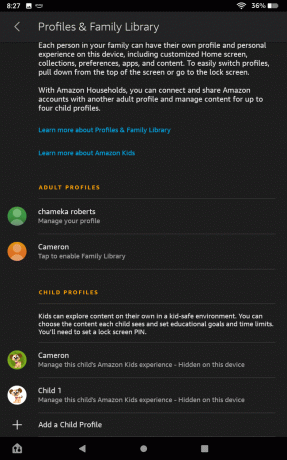
-
หากไม่มีรหัสผ่านในอุปกรณ์ของคุณ คุณจะได้รับแจ้งให้สร้างรหัสผ่านสำหรับโปรไฟล์ของเด็ก
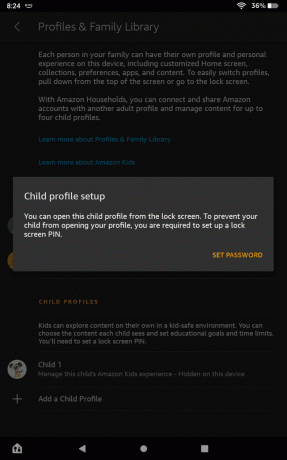
-
เลือกชื่อและวันเกิดสำหรับโปรไฟล์ของเด็ก

-
แตะ เพิ่มโปรไฟล์.

-
โปรไฟล์ของบุตรหลานจะใช้งานได้ในขณะนี้
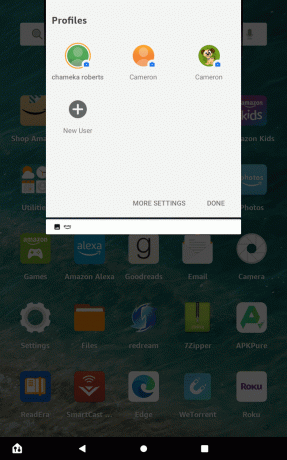
ฉันจะออกจากโปรไฟล์ย่อยใน Amazon Fire ได้อย่างไร
หลังจากที่บุตรหลานของคุณทำโปรไฟล์เสร็จแล้ว การเปลี่ยน Kindle กลับไปเป็นโปรไฟล์สำหรับผู้ใหญ่เป็นเรื่องง่าย
ลากเมนูการตั้งค่าจากด้านบนของหน้าจอ
แตะ โปรไฟล์ ไอคอน.
แตะและ ผู้ใหญ่ ข้อมูลส่วนตัว.
